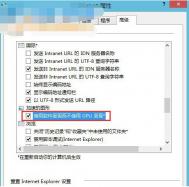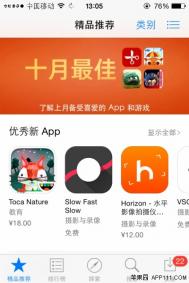Win8系统下打开网页总是出现未响应的解决方法
我们使用电脑的用途中,最常见的估计是浏览网页了,不管是查找资料、搜索视频、还是阅读微博,都需要打开浏览器,所以浏览器对于我们来说是很重要的存在,几乎每个人的电脑中都有至少一个浏览器,但是最近有用户反映说使用win8系统打开浏览器的时候,会出现卡死的现象,浏览器也没有任何的反应,这种现象很影响我们的正常使用,下面图老师小编就来教大家Win8打开网页总是未响应怎么办?
Win8系统下打开网页总是出现未响应的解决方法
1、首先打开IE浏览器,然后点击菜单栏上方的菜单---Internet选项
2、在弹出来的Internet选项的设置窗口中,切换到高级选项卡下,然后鼠标拉动滑动按钮找到加速的图形,然后将使用软件呈现而不是用GPU呈现前面的勾取消掉;

3、最后点击应用按钮,在点击确定按钮,关闭浏览器再重启即可解决了。
大家如果遇到浏览器打不开的问题,要及时的解决,因为这会影响我们日常生活的正常使用,可以试试图老师小编介绍的方法,还是不错的方法哦!
Win8系统WiFi无法搜到无线网络信号的解决方法
win8系统里增加了对无线网卡的控制,我们在使用WiFi的时候电脑受到了某方面的保护,对于客户电脑安全来说是有所保障了,但是这也造成了一些困扰,比如说使用win8WiFTulaoshi.Comi的时候,经常会出现搜不到网络的情况,不管是附近的WiFi还是自己设定的WiFi,都没有任何的显示,这是无线网卡的原因,还是因为win8系统中设置的因素?下面图老师小编就来为大家解决Win8 wifi没有信号的问题!

原因分析:
在新版Win8系统设置中,新增加了对无线网卡的控制,我们需要启用才能连接无线网络。
解决方案:
1. 打开超级按钮,选择设置。可以通过鼠标移动到屏幕右上角打开超级按钮,也可以通过同时按键盘Windows徽标键+C键 快速打开;
2. 依次点击更多电脑设置--无线菜单;
3. 点击无线设置下小滑块,开启无线功能;
4. 设置完成以后发现网络列表可以搜索到无线信号了。若网络列表显示如下信息,请检查无线管理服务(WLAN AutoConfig(WlanSvc)服务)是否启动。
WLAN AutoConfig服务查看方法:
在任务栏空白处右击选择任务管理器;若显示为如下图所示简略信息模式,点击详细信息;点击服务选项卡,找到WlanSvc(WLAN AutoConfig)服务,查看状态一栏是否是显示的正在运行; 若显示为已停止,右击此服务选择开始。 此方法可以启动此服务,不过如果服务是禁用或手动启动方式,重新启动电脑以后此服务仍无法自动启动。如需要此服务自动启动,可以点击打开服务进入服务管理界面,参考如下知识库修改为自动启动。
操作步骤:
1、打开服务管理界面
可以通过三个方式打开
(本文来源于图老师网站,更多请访问https://m.tulaoshi.com/windowsxitong/)(1)右击桌面的计算机图标,选择管理,点击服务和应用程序,点击服务;
(2)同时按下Windows徽标键(键盘上标志的按键)和R键,打开运行界面,输入services,点击确定
(3)同时按下CTRL,Shift和ESC三个按键,打开任务管理器,点击服务选项卡;
(本文来源于图老师网站,更多请访问https://m.tulaoshi.com/windowsxitong/)2.找到WLAN AutoConfig(WlanSvc)服务
如果是手动或者禁用,右击此服务选择启用(任务管理器 服务里面显示的是开始)。
如果要此服务开机以后自动运行的话,右击此服务选择属性,把启动类型选择为自动,然后点击应用,点击启用,点击确定按钮关闭设置窗口。这样重新启动电脑此服务即可自动运行。
电脑连不上网络的确让人烦恼,造成问题的原因也有很多,我们难以判断是因为什么具体原因造成的,所以大家遇到类似的问题可以试试图老师小编介绍的方法哦!
Win8如何选择系统更新方式?
现在的win8系统时不时就会跳出一些更新提示,有些是修补补丁,有些是驱动更新,还有些是系统紧急BUG补丁,这些不断出现的提示让大家眼花缭乱,不知道哪个重要的,哪个是无关紧要的。如果我们只要发现提示就立即更新的话,应该会很繁琐,现在win8有个自动更新模式,有四种方案可以选择,很多人都忽略了这个功能,都是默认为系统设置的那个,今天图老师小编就来为大家介绍下Win8系统四种更新模式该怎么选择?

更改自动更新方式的步骤:控制面板系统和安全windows更新更改设置选择更新方式。
1、关闭自动更新
通常情况下我们常见的辅助软件如:电脑管家、金山卫士等一些工具带有补丁更新,有些用户会选择关闭系统自带更新补丁,而选用安全工具来对系统进行更新,这种方法相对来说还是不错的选择。但如果用户一直不打补丁,可能会对系统的安全造成一定的威胁!
2、检查更新,但是让我选择是否下载和安装更新
此种方法会在微软官方发布补丁后,第一时间为您提示更新,所有更新补丁我们能够手动选择是否下载更新,这种方法适合对系统特别熟悉的朋友使用,新手用户我们不建议使用此方法。
3、下载更新但是让我选择是否安装更新
这种情况能够在系统宽带空闲时自动下载补丁,所下载后的补丁我们能够手动控制哪些安装,哪些不安装,对电脑有一定基础的用户可是可以选择这种方式的,但每个更新具体内容我们需要事先查看了解!
4、自动更新
自动更新这个大家多比较熟悉,通常情况下是有更新系统将自动下载补丁,并自动为其安装,此种方法是我们大家常用的一种,但在补丁下载安装后,需要重启电脑,在重启电脑的过程中是非常浪费我们的时候,因为补丁包在重启时需要对电脑文件进行替换,补丁过(m.tulaoshi.com)多时甚至会造成一两个小时都无法正常关机或重启。
大家可以选择一个合适的更新模式,方便我们日常的更新,其实我们不管是手动的更新还是自动更新,都要及时的进行更新,因为一旦不及时处理容易出现隐患,赶紧来解决处理吧!